【Google Play】アプリが更新/アップデートできない・インストールできない時の対処法
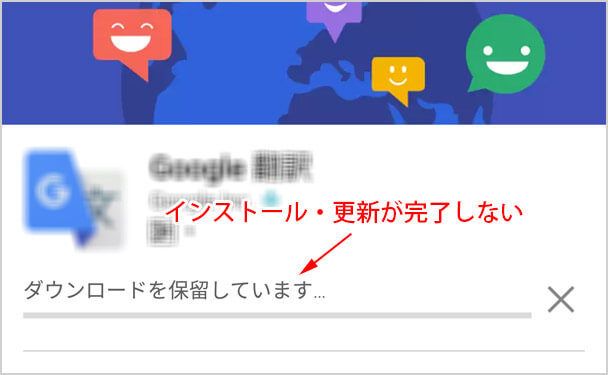
こんにちは、Google Play 公式ヘルプコミュニティエキスパートの竹中です。
「Google Play でアプリがダウンロード&インストールできない」
「Android アプリの更新(アップデート)ができない」
「更新がなかなか進まず終わらない」
「ダウンロードを保留していますの状態にり進まない」
Android ではたまに上記のようなトラブルが起き、アプリが Google Play ストアでインストールできない or アップデート・更新できないことがあります。少し時間を置いたり、端末を再起動させれば問題なくできるようになることもあります。
しかし時間を置いても「ダウンロードを保留しています」と表示され、保留中の状態が続いて全く進まないこともあるのです。このページでは、このような状態になった時の対処方法をご紹介致します。
なお動画でもご紹介していますので、よろしければご覧ください。
※iPhone や iPad の場合は下記ページをご覧ください。
目次
1. 端末の再起動
既にお試しかもしれませんが、まずはスマホ本体など端末の再起動を行ってください。再起動するだけでアプリの更新・インストールができるようになる場合もあります。
電源ボタンを長押しして電源を切るボタンをタップすれば電源を切ることができます。再度電源ボタンを長押しして起動させましょう。
2. ネット環境の確認
ネット環境が不安定な場合はダウンロードが保留されアプリがダウンロードできない状態になりやすくなりますので、まず問題なくネットに接続ができているか確認をしてください。
WiFi を使用している場合、その WiFi でインターネットに問題なく接続できていますか?また 4G/5G 回線には接続できていますか?インターネットに問題なく接続できているのであれば、Google 検索なども問題なくできるので、検索ができ結果が表示されてどこかページにアクセスできるかを確認してみてください。
また容量が大きいアプリのインストールや更新の場合は、WiFi でないとうまく進まない可能性があります。4G/5G 回線だけで接続している場合は、WiFi 環境でできないかもお確かめください。ちなみに WiFi 環境であっても、カフェやコンビニなど無料で使用が可能なフリー WiFi の場合は安定しなかったり測度が出ず進まない可能性があります。
3. 端末の日時が正確か
端末の時間が実際の時間とズレているとインストールや更新ができないことがあります。
端末の設定>[システム]>[日付と時刻]から[日付と時刻の自動設定]or[ネットワークの時刻を使用する]がオンになっているかを確認しましょう!
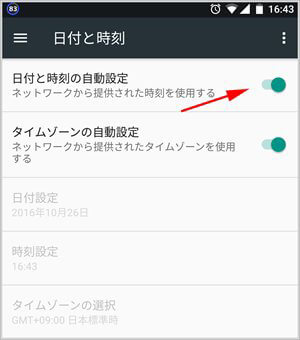
※[システム]ではなく[端末情報]と表示されている可能性もあります。
4. 端末の容量は十分か
端末の空き容量は十分でしょうか?容量が空いていたとしても、その空き容量が1GB以下だとインストールや更新ができないことがあります。容量の空き状況は、端末の設定>[ストレージ]から確認できます。
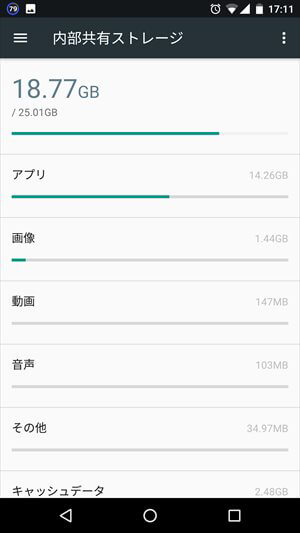
もし空き容量が1GB以下の場合は、不要なアプリのアンインストールや写真・動画の削除などを行って容量に空きを作ってみてください。
5. システムアップデート
端末のシステムが最新版かを確認します。端末の[設定]>[システム]>[システムアップデート]の順にタップしてください。[アップデートをチェック]で「お使いのシステムは最新の状態です。」になっているかを確認してください。最新の状態になっていなければアップデートします。
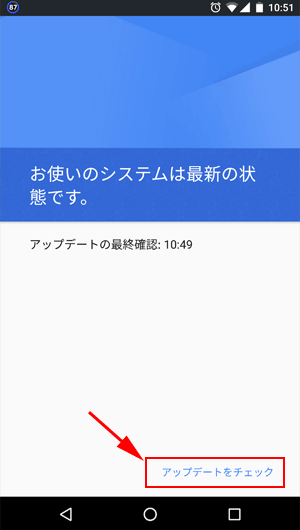
6. データとキャッシュの消去
アプリのインストールや更新に関わっている『Play ストア』と『ダウンロード マネージャー』のデータとキャッシュの消去を行うことで解決する可能性があります。アプリが更新できなかったり、保留中になって進まなかったり、また新規インストールできない時に最も効果がある方法です。
端末の設定>[アプリと通知]>[アプリをすべて表示]から『Play ストア』アプリと『ダウンロード マネージャー』アプリを探してください。(『ダウンロード マネージャー』は『ダウンロード』と表記されていることもあります。)
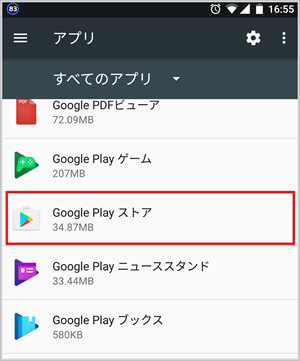
それぞれのアプリ情報ページで、[ストレージ]からデータを消去とキャッシュを消去をタップしてください。※[データを消去]は[ストレージを消去]と表示されていることもあります。
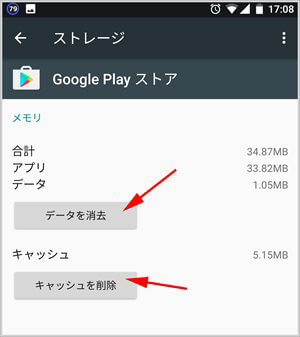
※ Android 9 以降の端末の場合は『ダウンロード マネージャー』アプリがない可能性があります。この場合は『Google Play 開発者サービス』アプリを開きキャッシュだけを削除してください。
ダウンロード マネージャーは有効?
『ダウンロード マネージャー』のアプリ情報を開いた際に、有効になっているかを確認してください。無効にすると表示されていれば有効になっている状態です。もし有効にすると表示されていればタップしてください。
7. 他のアプリの干渉
セキュリティ系(ウィルス対策など)アプリ、広告を非表示にするアドブロック系アプリ、ブルーライト軽減アプリをインストールしている場合、それらのアプリが干渉することでダウンロードやインストールができなくなることがあります。
もしこのようなアプリを使用している場合は、一旦無効にしたりアンインストールしてみてください。
8. 『Play ストア』の入れ直し
上記までの方法でダメなら Play ストア アプリのアップデートをアンインストールしてみましょう。
先ほどと同じ手順で、端末の設定>[アプリ]>[すべてのアプリ]から『Play ストア』アプリを探してタップします。
アップデートのアンインストールをタップしてください。Androidのバージョンによっては右上のメニューアイコンをタップすることでアンインストールボタンが表示されます。
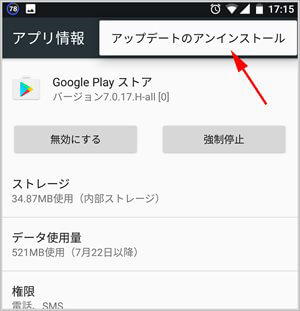
「このアプリを出荷時の状態に戻しますか?データがすべて削除されます。」と表示されますので、[OK]をタップしてください。
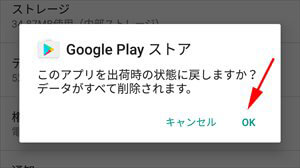
アンインストールが完了したら『Play ストア』アプリを起動してください。初期の状態になりますので規約に同意して進めます。
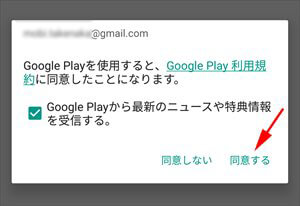
同意したら一旦アプリを閉じて自動でアップデートされるのを待ってください。10分程度で自動で『Play ストア』アプリの更新がされます。
もし自動で更新されない場合は、Play ストア アプリ開いて画面右上のプロフィールアイコンーから設定>[概要]>[Play ストアのバージョン]をタップします。「Google Play ストアの新しいバージョンがダウンロードされ、インストールされます」と表示されるので「OK」をタップしてください。
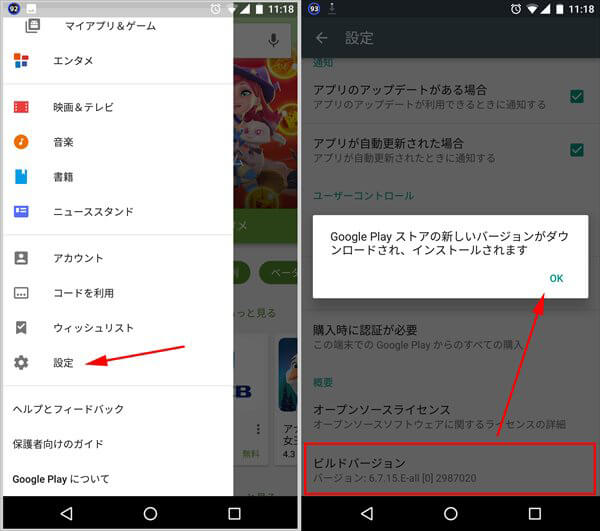
念のため端末を再起動させてから、インストールや更新ができるようになったかをお確かめください。
9. SD カードの入れ直し
SD カードが入るスマホを使用されている場合、SD カードとスマホの接触不良によってアプリがインストールできなかったり更新できないことがあります。
SD カードを一旦抜き差しして改善されないかをご確認ください。ホコリなどが付いてたら傷つけないように優しく拭き取りましょう。
10. Google アカウントを取り除く
スマホに登録してある Google アカウントをスマホから削除(取り除く)して、再度登録し直すことによって解決する場合があります。※スマホから取り除くだけであって Google アカウントそのものを削除するわけではありませんのでご注意ください。
具体的な手順は下記ページをご確認ください。
11. アプリ側の問題
インストールや更新ができない原因は、あなたのスマホ側だけにあるとは限りません。アプリ側に不具合等がある可能性もあるのです。ヘルプフォーラムでも度々「Facebook アプリがインストールできなくなった」「メッセンジャーアプリだけが更新できない」という投稿が何件もありました。
特定のアプリのみインストールや更新ができなくなった場合は、アプリ側に問題がある可能性がありますので、アプリ開発者(アプリを提供している企業)へ問い合わせてみてください。アプリ開発者への問い合わせ先は Google Play のアプリ紹介ページの「デベロッパーの連絡先」に記載されています。
12. Google Play ストア側の問題
たまに Google Play ストア側の不具合等によってアプリのインストールや更新ができないことがあります。例えばエラー番号(DF-BPA-30 など)が表示されインストールできないような場合は、X(Twitter)などでエラー番号を検索してみてください。
同じように多くの方がインストールや更新ができていない状態であれば、Google Play ストア側の問題である可能性があります。この場合は基本的には改善するまで待つしかありません。
もしこのページの解決方法をお試しになってもエラーが発生する場合は、むやみに操作を行ったり課金を行うことはお控えいただいた方が良いかと思います。
13. 初期化
最終手段としては端末の初期化です。初期化するのは面倒ですしやりたくないと思われる方がほとんどだと思いますが、上記の方法をお試しでも駄目だった場合は初期化してできないかお試しになるしかないかと思います。
もし初期化してもダメであれば、端末の不具合等の可能性もあるためメーカーへも確認してみてください。
![生活に役立つネタを!iscle[イズクル]](https://www.iscle.com/image/toplogo.svg)


